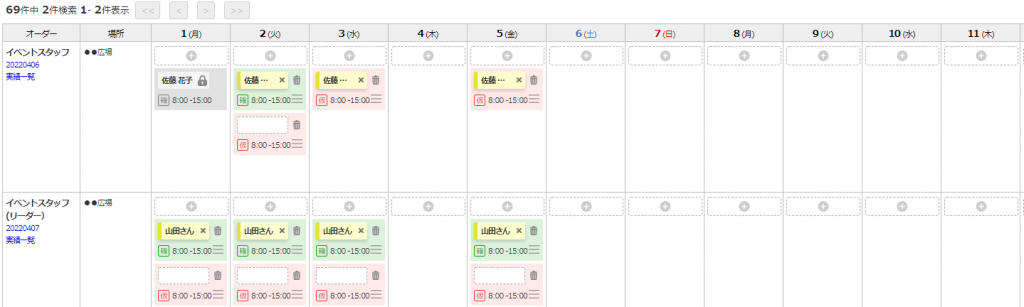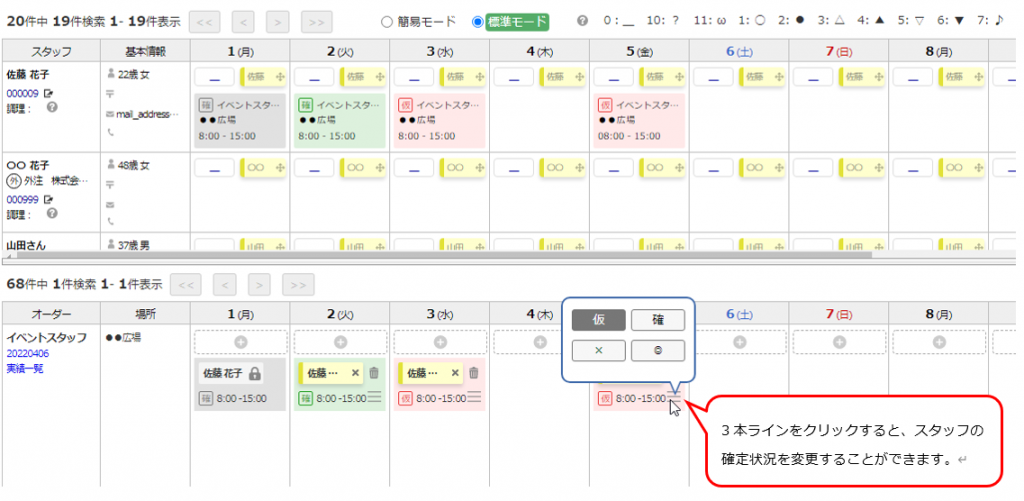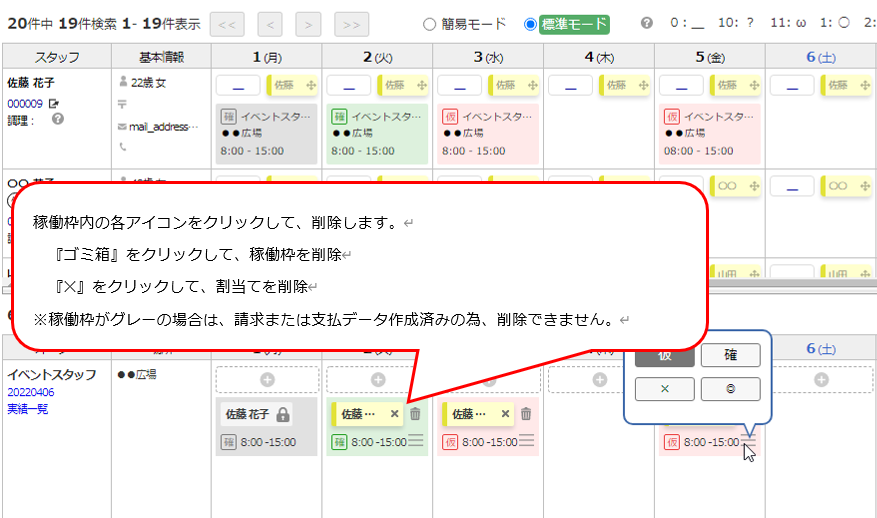スケジュール管理
「スケジュール管理」では、スタッフ別スケジュールとオーダー別スケジュールが1画面に表示され、スタッフのスケジュールを確認しながら、オーダーに割当てられます。
また、スタッフ別スケジュールの名前タグをオーダー別スケジュールにドラッグすることでスタッフを割当てることができます。
稼働枠がないオーダーにも、ドラッグすることで稼働枠の追加、割当てを1度に行うことも可能です。
※スケジュール内の「1つの稼働枠」が「手配実績の1行」に該当し、連動しています。
「稼働枠」を1つ増やす = 手配実績で1行追加する。
「稼働枠」を1つ削除する = 手配実績で1行削除する。
「稼働枠」にスタッフを割り当てる = 手配実績でスタッフを割り当てる
また、スタッフ別スケジュールの名前タグをオーダー別スケジュールにドラッグすることでスタッフを割当てることができます。
稼働枠がないオーダーにも、ドラッグすることで稼働枠の追加、割当てを1度に行うことも可能です。
※スケジュール内の「1つの稼働枠」が「手配実績の1行」に該当し、連動しています。
「稼働枠」を1つ増やす = 手配実績で1行追加する。
「稼働枠」を1つ削除する = 手配実績で1行削除する。
「稼働枠」にスタッフを割り当てる = 手配実績でスタッフを割り当てる
- 1.検索条件
- 2.スタッフ別スケジュール
- 3.オーダー別スケジュール
- 4.スタッフ別スケジュール、オーダー別スケジュールの表示を切り替える
- 5.稼働枠を増やす/スタッフを割当てる
- 6.確定状況を変更する
- 7.割当てを削除する/稼働枠を削除する
1.検索条件
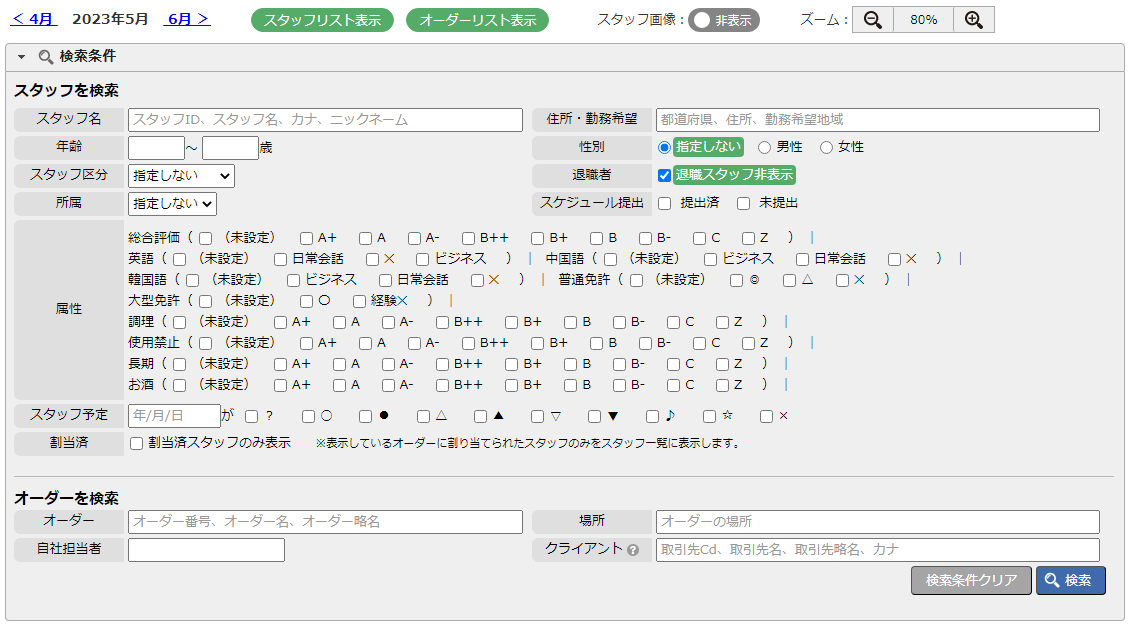
画面上部の  で、リストの拡大縮小を行えます。
で、リストの拡大縮小を行えます。
文字が小さくて見づらい、リストを多く表示したい等の時にご利用ください。
スタッフを検索
| スタッフ名 | スタッフID、スタッフ名、カナ、ニックネームのいずれかを入力します。 ※入力した文字の部分一致で検索します。 |
|---|---|
| 住所・勤務希望 | 都道府県、住所、勤務希望地域のいずれかを入力します。 |
| 年齢 | 下限~上限を指定して検索できます。 |
| 性別 | 指定しない・男性・女性 のいずれかを選択します。 初期値は、「指定しない」です。 |
| スタッフ区分 | スタッフ区分を指定して検索できます。 |
| 退職者 | 退職者の表示または非表示を選択できます。 |
| 所属 | スタッフの所属を指定して検索できます。 |
| スケジュール提出 | スケジュールの提出状況を指定して検索できます。 |
| 属性 | 属性毎の評価で検索できます。 |
| スタッフ予定 | 日付を指定し、選択した記号で検索できます。 |
| 割当済 | 稼働に割当済のスタッフを検索できます。 オーダーを検索と同時に行うことで、スタッフを絞り込めます。 |
オーダーを検索
| オーダー | オーダー番号、オーダー名、オーダー略名のいずれかを入力します。 ※入力した文字の部分一致で検索します。 |
|---|---|
| 場所 | オーダーの場所名を入力します。 ※入力した文字の部分一致で検索します。 |
| 自社担当者 | オーダーの自社担当者を入力します。 ※入力した文字の部分一致で検索します。 |
| クライアント | 取引先CD、取引先名、取引先略名、取引先名カナを入力します。 ※取引先名、取引先略名、取引先名カナは、部分一致で検索します。 |
検索条件を何も指定せずに、「検索」ボタンをクリックしますと全スタッフ、表示している年月に稼働があるオーダーの一覧が表示されます。
2.スタッフ別スケジュール
スタッフ画像を表示しない場合
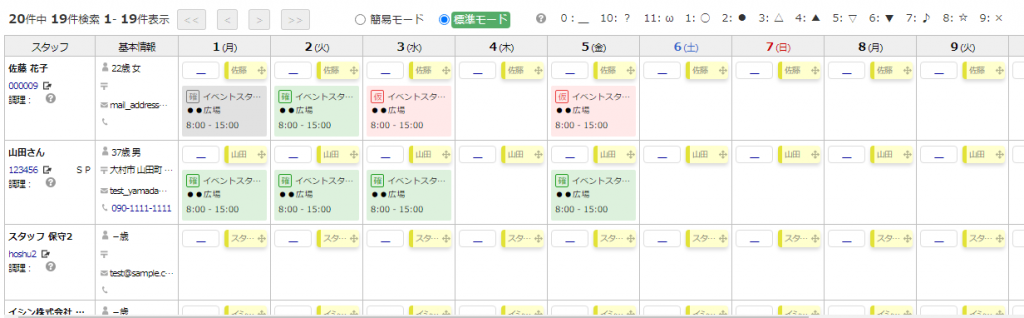
スタッフ画像を表示する場合
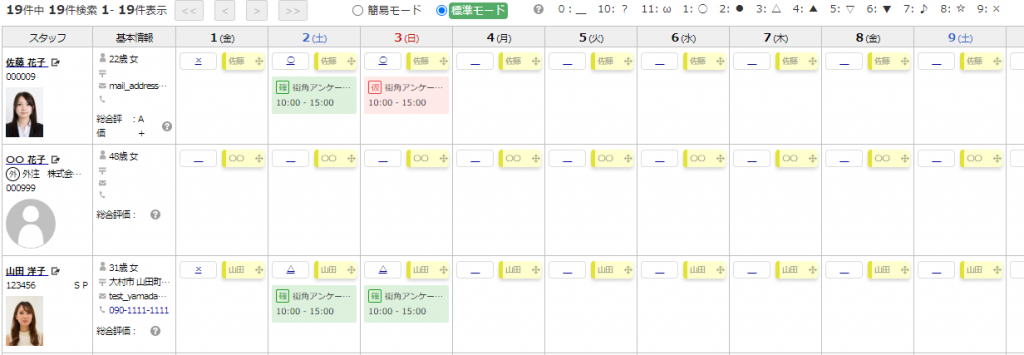
画面上部の  または、
または、 で、スタッフ画像の表示を切り替えます。
で、スタッフ画像の表示を切り替えます。
・「スタッフ画像」は、スタッフマスタの共有ファイルで設定された「メイン画像」が表示されます。
・表示初期値は、「システム設定」の「スタッフ設定」タブで設定することができます。
| スタッフ | スタッフ名、外注情報、スタッフCDを表示します。 (※スタッフマスタで、ニックネームが登録されている場合は、スタッフ名ではなくニックネームを表示します。) スタッフ名をクリックすると、該当するスタッフマスタ修正画面を別タブで開きます。 |
|---|---|
| 基本情報 | 年齢、性別、住所(市区郡、町村)、連絡先メール、携帯番号、属性(1つ目)を表示します。 その他の属性は、?マークにマウスポインタを合わせると内容を確認できます。 |
| 日付 | スケジュール記号、スタッフスタッフ名ラベル、割当済オーダー詳細(確定状況、オーダー名、稼働時間)を表示します。 ※簡易モードでは、割当済オーダー詳細(確定状況、オーダー名)を表示します。 スタッフ名ラベルを「オーダー別スケジュール」の 十 ボタンにドロップ(ボタンの上で離す)とそのオーダーにスタッフが割当られます。
|
3.オーダー別スケジュール
| オーダー | オーダー名、オーダー番号(オーダー修正画面へのリンク付き)、実績一覧(手配実績登録へのリンク)を表示します。 |
|---|---|
| 場所 | 場所名を表示します。 |
| 日付 |
「赤色の稼働枠」または十にスタッフ名ラベルをドロップすることで、スタッフが割当られます。事前に稼働が作成されていないオーダーでも、新規追加されます。 ・割当済のスタッフタグにある✕ボタンで、割当を解除 稼働枠は、緑 → 割当済、赤 → 未割当、グレー → 支払(または、請求)データを作成済み で色分けされています。 |
4.スタッフ別スケジュール、オーダー別スケジュールの表示を切り替える
画面上部にある表示切り替えボタンで、表示を切り替えることにより作業領域を確保することができます。
「オーダーのみ確認したい」「スタッフのスケジュールのみ確認した後にオーダーに割り当てたい」などの際に便利です。
「オーダーのみ確認したい」「スタッフのスケジュールのみ確認した後にオーダーに割り当てたい」などの際に便利です。
・「スタッフリスト表示」ボタンがON(緑色)=スタッフ別スケジュールを表示
・「オーダーリスト表示」ボタンがON(緑色)=オーダー別スケジュールを表示
全部表示
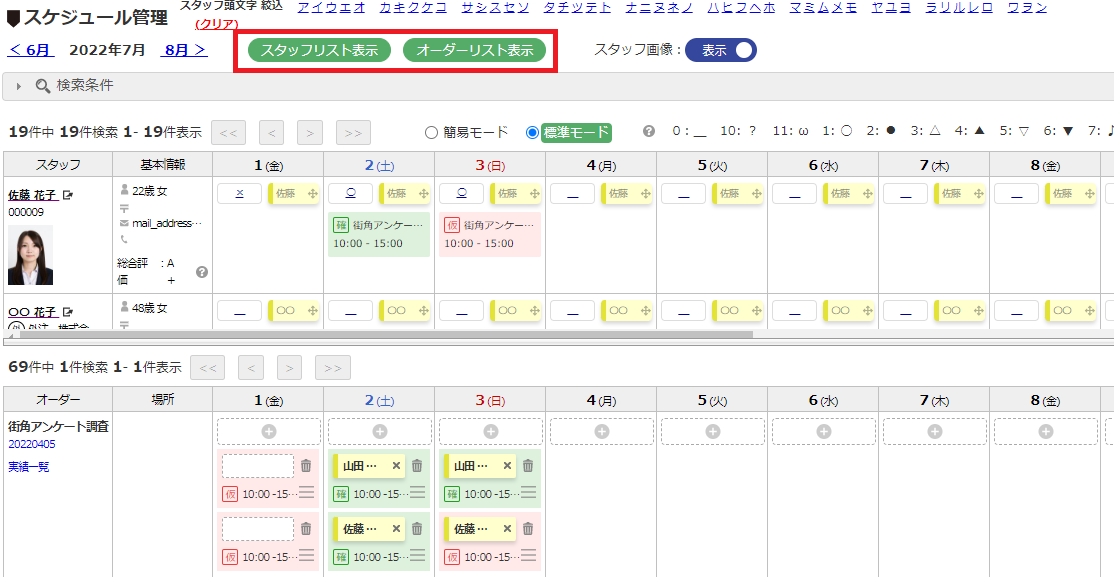
スタッフ別スケジュールのみ表示
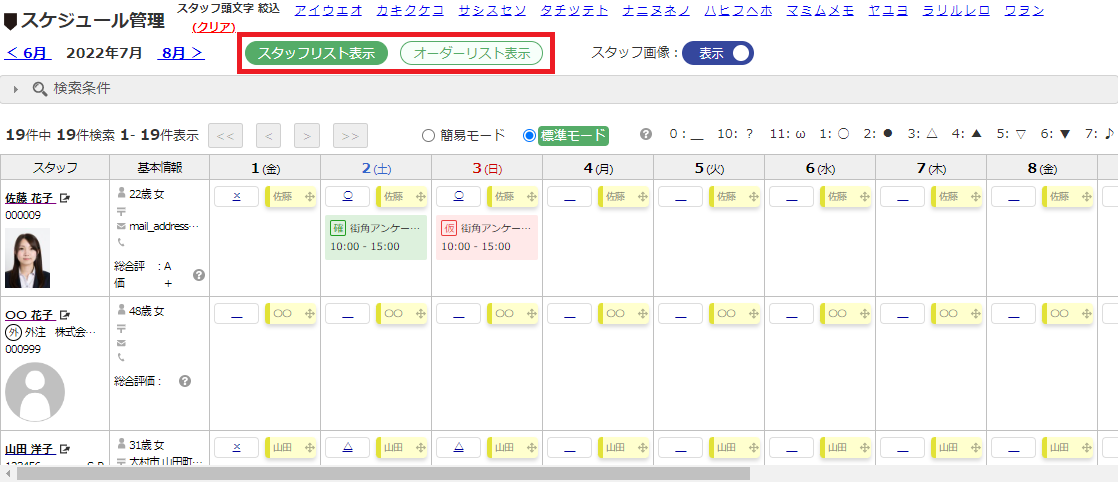
オーダー別スケジュールのみ表示
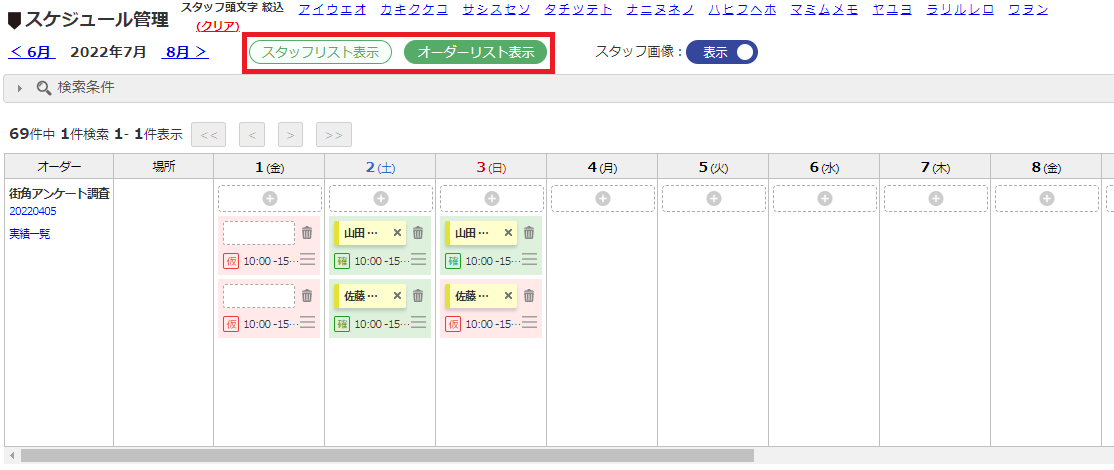
5.稼働枠を増やす/スタッフを割当てる
6.確定状況を変更する
7.割当てを削除する/稼働枠を削除する